วิธีใช้ผลิตภัณฑ์ใหม่ล่าสุด WooCommerce Block
เผยแพร่แล้ว: 2021-12-29หากคุณกำลังเพิ่มผลิตภัณฑ์ใหม่ ๆ ในร้านค้าออนไลน์ของคุณอย่างต่อเนื่อง คุณจะต้องหาวิธีที่มีประสิทธิภาพในการโปรโมตพวกเขา วิธีนี้จะช่วยให้ไซต์ของคุณมีความสดใหม่อยู่เสมอ และอาจนำไปสู่ยอดขายที่เพิ่มขึ้นด้วย โชคดีที่บล็อก ผลิตภัณฑ์ใหม่ล่าสุด ของ WooCommerce ช่วยให้คุณสามารถแสดงรายการล่าสุดของคุณได้ทุกที่บนไซต์ของคุณ
ในบทความนี้ เราจะพิจารณากลุ่ม ผลิตภัณฑ์ใหม่ล่าสุด อย่างละเอียดยิ่งขึ้น และแสดงวิธีเพิ่มลงในเว็บไซต์ของคุณ เราจะหารือเกี่ยวกับแนวทางปฏิบัติที่ดีที่สุดบางประการสำหรับการใช้งานอย่างมีประสิทธิภาพ
มาเริ่มกันเลย!
วิธีเพิ่มบล็อก WooCommerce ผลิตภัณฑ์ใหม่ล่าสุดในโพสต์หรือหน้าของคุณ
บล็อก ผลิตภัณฑ์ใหม่ล่าสุด ช่วยให้คุณแสดงรายการล่าสุดในร้านค้า WooCommerce ของคุณ วิธีนี้จะช่วยให้คุณสร้างความสนใจในผลิตภัณฑ์ล่าสุดและเพิ่ม Conversion
ในการใช้บล็อกนี้ ให้เปิดหน้าหรือโพสต์ที่คุณต้องการแสดงข้อเสนอใหม่ล่าสุดของคุณ จากนั้นคลิกที่เครื่องหมายบวก (+) เพื่อเพิ่มบล็อกใหม่ และใช้แถบค้นหาเพื่อค้นหาตัวเลือก ผลิตภัณฑ์ใหม่ล่าสุด :
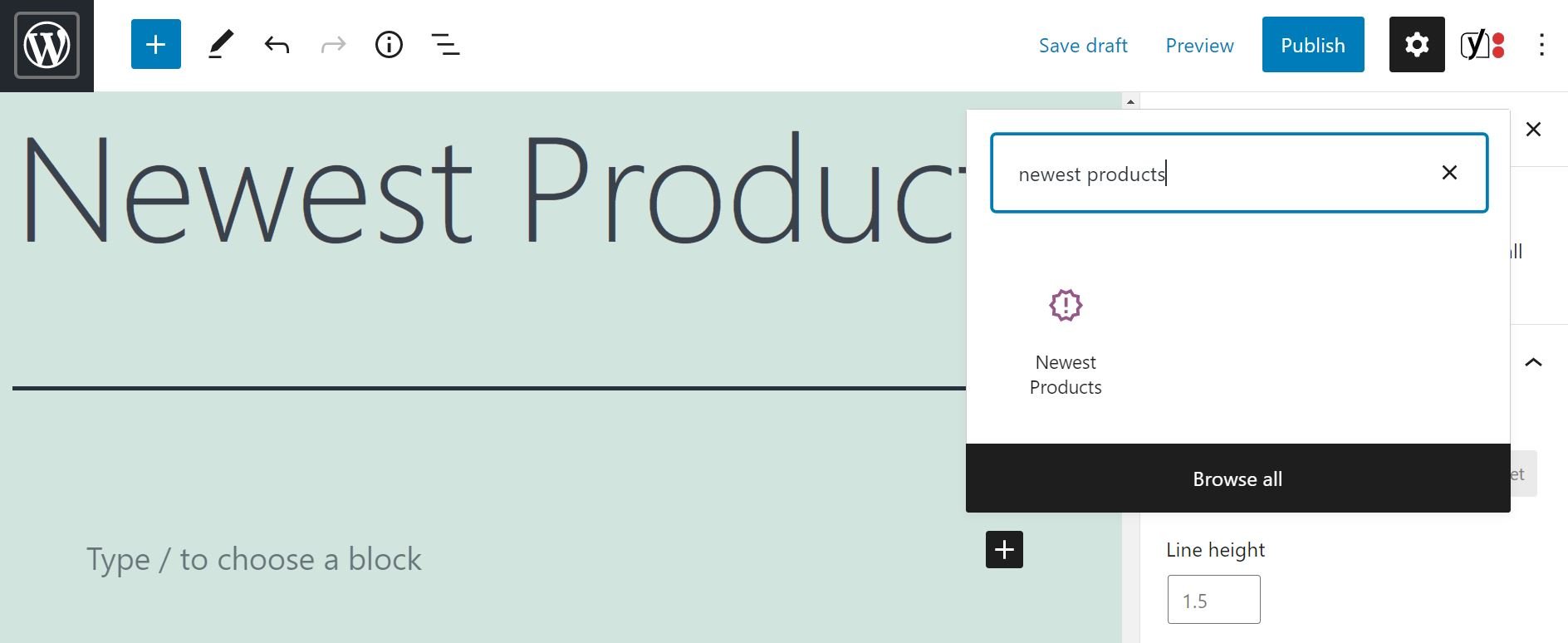
เมื่อคุณแทรกบล็อกแล้ว คุณจะเห็นตารางที่มีรายการล่าสุดของคุณ:
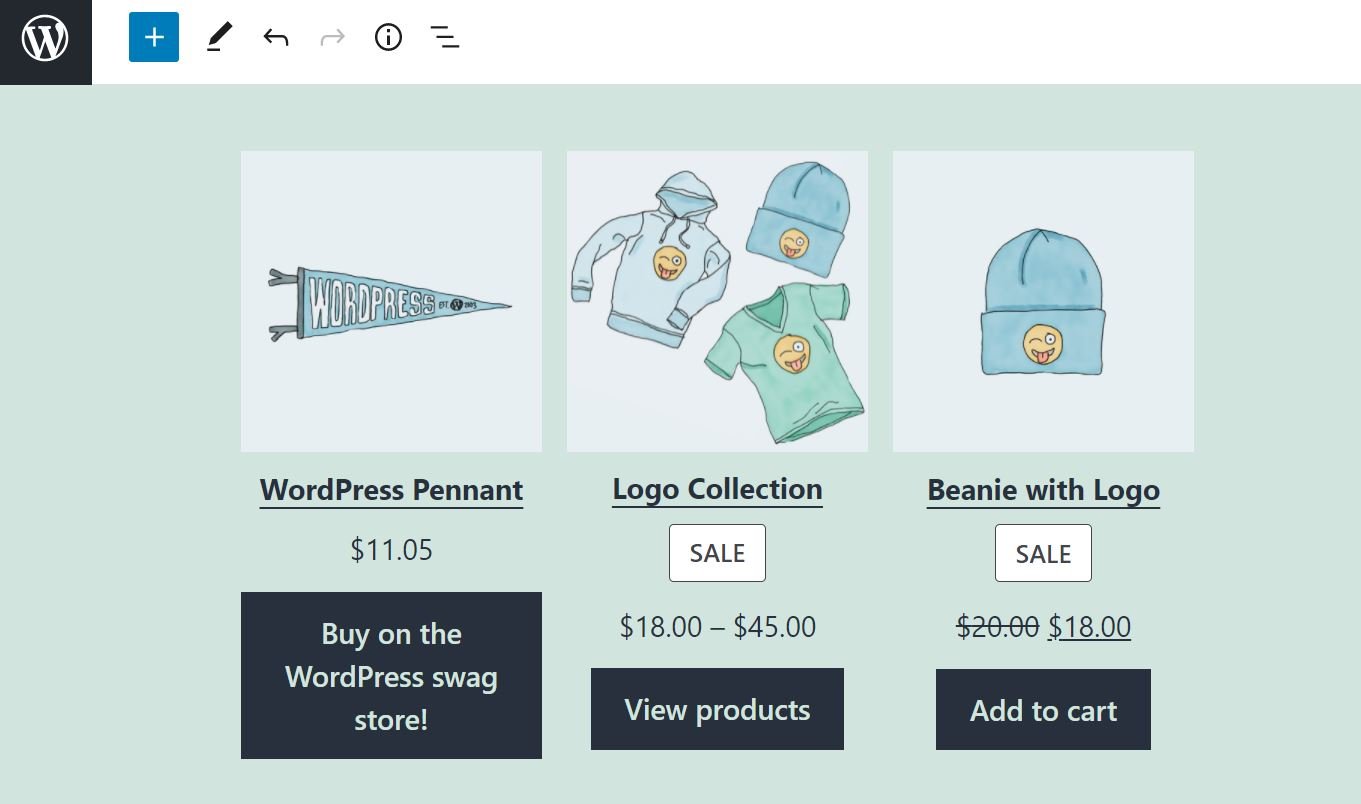
โปรดทราบว่าบล็อกนี้จะใช้ได้เฉพาะเมื่อคุณมีร้านค้า WooCommerce หากเปิดใช้งาน WooCommerce บนไซต์ของคุณ คุณจะสามารถเข้าถึงบล็อก WooCommerce อื่นๆ ทั้งหมดใน WordPress Block Editor
ผลิตภัณฑ์ใหม่ล่าสุด การตั้งค่าและตัวเลือกบล็อก WooCommerce
ตามค่าเริ่มต้น บล็อกนี้จะแสดงรายการเก้ารายการล่าสุดที่คุณเพิ่มในร้านค้าของคุณ นอกจากนี้ยังแสดงรายละเอียดหลักเกี่ยวกับผลิตภัณฑ์แต่ละรายการ รวมทั้งชื่อและราคาสำหรับแต่ละรายการ ตลอดจนรูปภาพและปุ่มคำกระตุ้นการตัดสินใจ (CTA)
โชคดีที่คุณมีตัวเลือกในการเปลี่ยนแปลงการตั้งค่าบางอย่างเหล่านี้ หากคุณคลิกที่บล็อก คุณจะเห็นแถบเครื่องมือเล็กๆ ด้านบน:
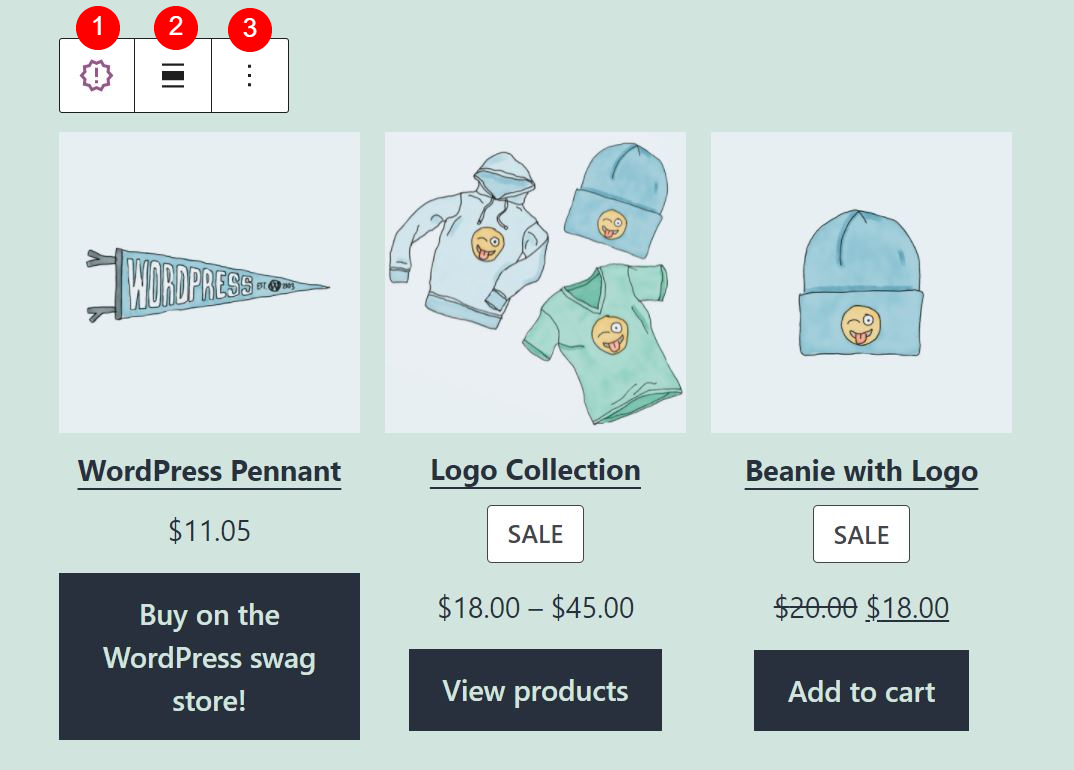
ลองดูแต่ละตัวเลือกในเมนูนี้:
- เปลี่ยนประเภทหรือสไตล์ของบล็อก: คุณสามารถเปลี่ยนองค์ประกอบนี้เป็นบล็อก กลุ่ม หรือ คอลัมน์ หรือบล็อก WooCommerce อื่น เช่น สินค้าขายดี และ สินค้า ลดราคา
- เปลี่ยนการจัดตำแหน่ง: คุณสามารถเลือกรูปแบบความกว้างเต็มหรือความกว้างกว้างสำหรับบล็อกนี้
- ตัวเลือก: คุณสามารถคัดลอกบล็อก จัดกลุ่ม เพิ่มไปยังบล็อกที่นำกลับมาใช้ใหม่ได้ หรือลบออก
คุณจะพบการตั้งค่าเพิ่มเติมบางอย่างในแผงด้านซ้ายมือ ตัวอย่างเช่น คุณสามารถเลือกที่จะแสดงผลิตภัณฑ์เพิ่มเติม (หรือน้อยกว่า) โดยการปรับจำนวนคอลัมน์และแถว:
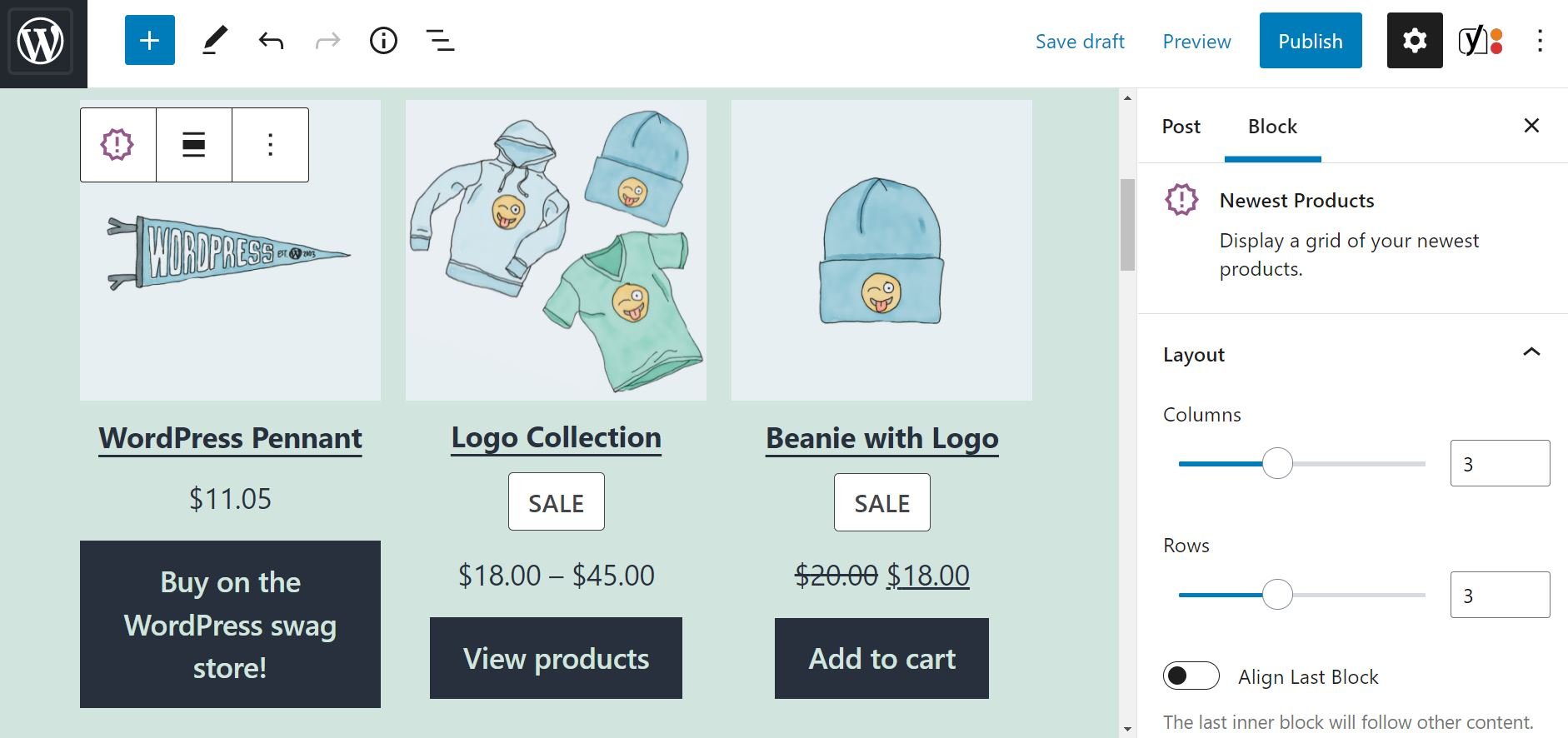
ในส่วน เนื้อหา คุณสามารถซ่อนรายละเอียดบางอย่างเกี่ยวกับสินค้าได้ เช่น การให้คะแนน:
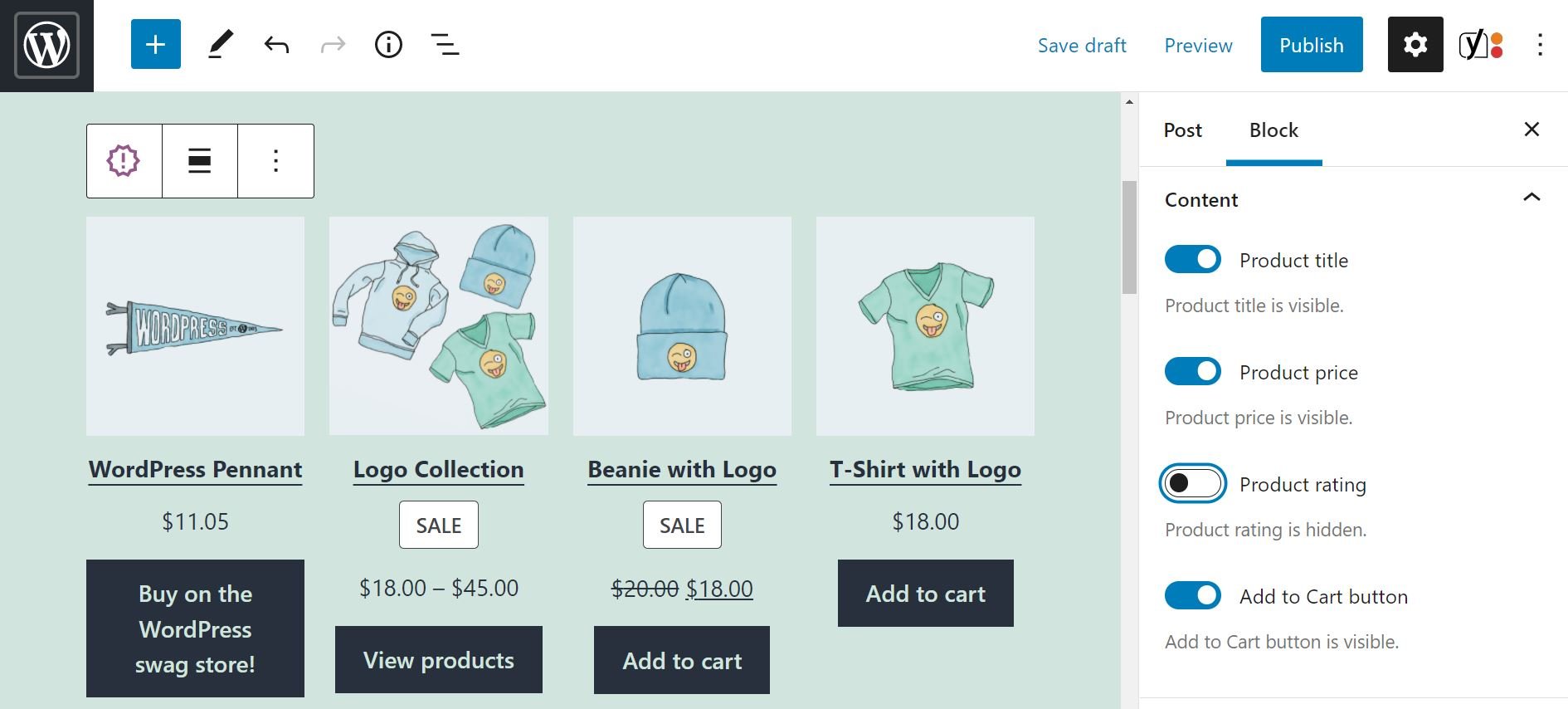
ภายใต้ กรองตามประเภทสินค้า คุณมีตัวเลือกในการแสดงเฉพาะรายการล่าสุดในหมวดหมู่เฉพาะ:

คุณสามารถเลือกได้มากกว่าหนึ่งหมวดหมู่หากต้องการ ตัวอย่างเช่น หากคุณเลือก เสื้อผ้า และ เครื่องประดับ บล็อกจะแสดงเฉพาะผลิตภัณฑ์ใหม่ล่าสุดในสองหมวดหมู่นั้น

สุดท้าย มีตัวเลือกการตั้งค่า ขั้นสูง สิ่งนี้ทำให้คุณสามารถเพิ่มคลาส CSS ใหม่ให้กับบล็อกและปรับแต่งเพิ่มเติมได้
เคล็ดลับและแนวทางปฏิบัติที่ดีที่สุดสำหรับการใช้ผลิตภัณฑ์ใหม่ล่าสุด WooCommerce Block อย่างมีประสิทธิภาพ
ดังที่เราได้เห็น บล็อก ผลิตภัณฑ์ใหม่ล่าสุด WooCommerce ช่วยให้คุณสามารถแสดงรายการล่าสุดในร้านค้าของคุณ คุณยังสามารถกรองผลิตภัณฑ์ใหม่ล่าสุดของคุณตามหมวดหมู่ได้อีกด้วย
ลูกค้าประจำของคุณบางรายอาจเข้าชมไซต์ของคุณเป็นครั้งคราวเพื่อดูว่าคุณได้เพิ่มผลิตภัณฑ์ใหม่หรือไม่ ดังนั้น เราขอแนะนำให้คุณใช้บล็อกนี้ในพื้นที่ที่โดดเด่นของร้านค้าของคุณ เช่น หน้าแรกของคุณหรือ 'มีอะไรใหม่!' โดยเฉพาะ หน้าหนังสือ:
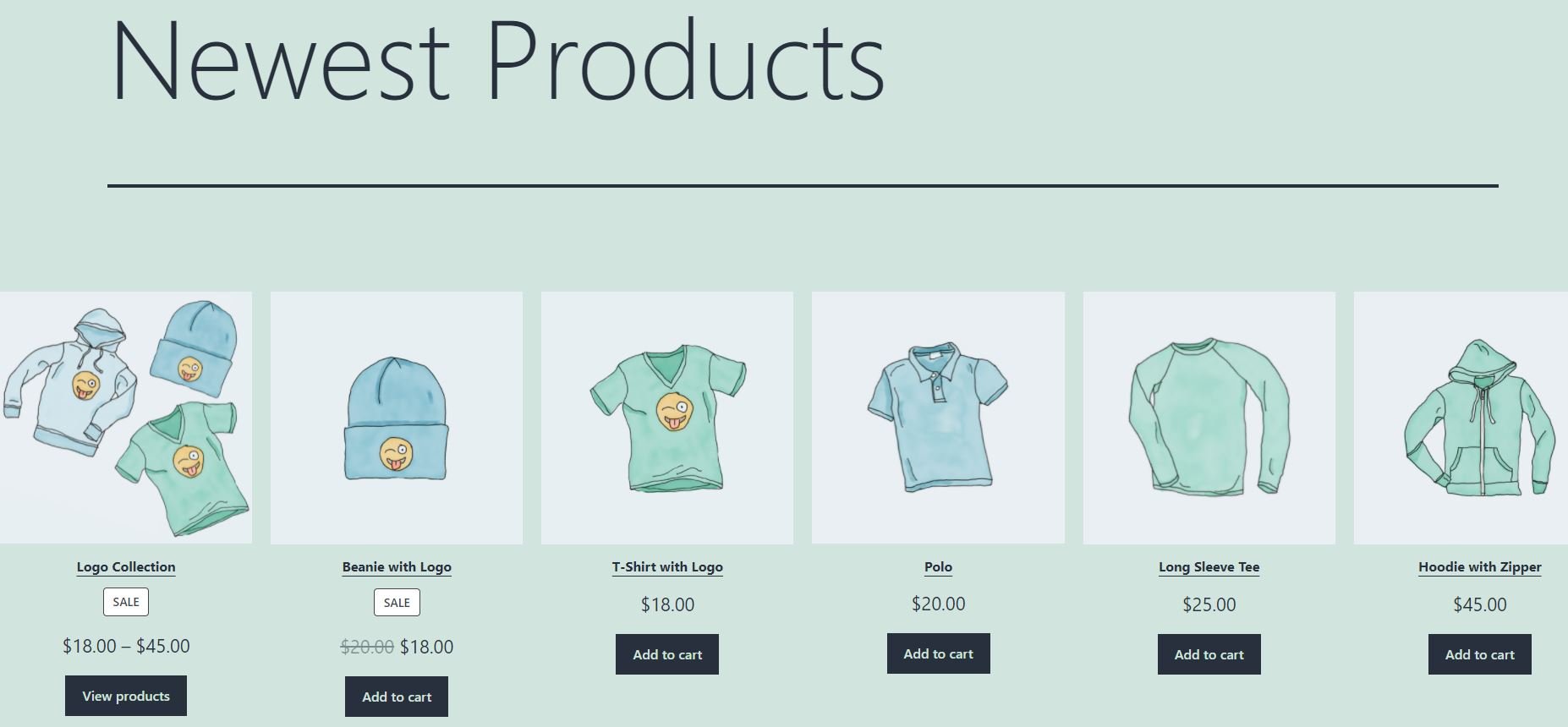
ตามค่าเริ่มต้น กริดจะแสดงปุ่ม หยิบใส่ตะกร้า สำหรับแต่ละรายการ ในขณะที่คุณมีตัวเลือกในการลบองค์ประกอบนี้ เราไม่แนะนำ เมื่อปุ่มเหล่านี้พร้อมใช้งาน ผู้เยี่ยมชมสามารถเรียกดูผลิตภัณฑ์ใหม่ล่าสุดของคุณ และเพิ่มรายการลงในรถเข็นของพวกเขาในขณะที่พวกเขาดำเนินไป โดยไม่ต้องออกจากหน้า สิ่งนี้จะสร้างประสบการณ์การช็อปปิ้งที่ราบรื่นยิ่งขึ้น และกระตุ้นให้เกิดการซื้อแบบกระตุ้น
สุดท้าย เราขอแนะนำให้คุณแสดงเฉพาะ ส่วน เพิ่มเติมล่าสุดในไซต์ของคุณเท่านั้น การกรอกผลิตภัณฑ์ใหม่ล่าสุดของคุณให้เต็มหน้าอาจทำให้ผู้ซื้อล้นหลาม บล็อกนี้ทำให้คุณสามารถเพิ่มได้ถึง 36 รายการ แต่เราแนะนำให้แสดง 10 รายการหรือน้อยกว่านั้น เว้นแต่ร้านค้าของคุณจะใหญ่มาก
คำถามที่พบบ่อยเกี่ยวกับผลิตภัณฑ์ใหม่ล่าสุด WooCommerce Block
จนถึงตอนนี้ เราได้กล่าวถึงสิ่งสำคัญที่สุดที่คุณจำเป็นต้องรู้เกี่ยวกับบล็อก ผลิตภัณฑ์ใหม่ล่าสุด ของ WooCommerce อย่างไรก็ตาม คุณอาจยังคงมีคำถามเกี่ยวกับคุณลักษณะนี้ มาตอบคำถามกันตอนนี้เลย
ฉันสามารถอัพเดทรายละเอียดสินค้าภายในบล็อคได้หรือไม่?
น่าเสียดายที่ไม่มี หากคุณต้องการอัปเดตข้อมูลเกี่ยวกับผลิตภัณฑ์ใหม่ล่าสุดของคุณ รวมถึงราคาและรูปภาพ คุณจะต้องทำการเปลี่ยนแปลงเหล่านั้นจากหน้า ผลิตภัณฑ์ ภายในแดชบอร์ดของคุณ
ฉันสามารถยกเว้นผลิตภัณฑ์บางอย่างจากบล็อกได้หรือไม่?
ด้วยบล็อก ผลิตภัณฑ์ใหม่ล่าสุด คุณสามารถเลือกหมวดหมู่ผลิตภัณฑ์ (หรือหมวดหมู่) ที่คุณต้องการส่งเสริม อย่างไรก็ตาม คุณไม่มีตัวเลือกในการแยกสินค้าบางรายการออกจากกริด
ฉันสามารถเพิ่มข้อมูลเพิ่มเติมเกี่ยวกับผลิตภัณฑ์ หรือเปลี่ยนแปลง CTA ได้หรือไม่
แตกต่างจากบล็อก WooCommerce อื่น ๆ ผลิตภัณฑ์ใหม่ล่าสุด มีข้อ จำกัด เล็กน้อยในการปรับแต่ง ตัวอย่างเช่น คุณไม่มีตัวเลือกในการรวมคำอธิบายผลิตภัณฑ์ในกริด
คุณอาจสงสัยว่าสามารถเปลี่ยน CTA ได้หรือไม่ ตัวอย่างเช่น แทนที่จะใช้ปุ่ม Add to Cart คุณอาจต้องการแสดงตัวเลือก ดูสินค้า รายการหลังจะใช้ได้เฉพาะในกรณีที่สินค้าเป็นคอลเลกชัน (แทนที่จะเป็นผลิตภัณฑ์เดียว):

อย่างไรก็ตาม เป็นที่น่าสังเกตว่าทุกภาพในตารางเชื่อมโยงไปยังหน้าผลิตภัณฑ์ที่เกี่ยวข้อง ดังนั้น ผู้ใช้ที่สนใจรายการใดรายการหนึ่งสามารถคลิกที่รายการนั้น และพวกเขาจะถูกนำไปยังข้อมูลเพิ่มเติม
บทสรุป
ผลิตภัณฑ์ใหม่ล่าสุด บล็อก WooCommerce ช่วยให้คุณสามารถแสดงรายการล่าสุดในร้านค้าของคุณ นี่อาจเป็นวิธีที่มีประสิทธิภาพในการโปรโมตผลิตภัณฑ์ใหม่และทำให้ไซต์ของคุณดูสดใหม่
ดังที่เราได้เห็น บล็อกนี้ให้คุณแสดงผลิตภัณฑ์ใหม่ล่าสุดตามหมวดหมู่ นอกจากนี้ยังมาพร้อมกับปุ่ม CTA เฉพาะ ดังนั้นลูกค้าที่สนใจสินค้าชิ้นใดชิ้นหนึ่งก็สามารถเพิ่มลงในรถเข็นได้โดยไม่ต้องออกจากหน้า
คุณมีคำถามเกี่ยวกับวิธีใช้บล็อก ผลิตภัณฑ์ใหม่ล่าสุด ใน WooCommerce หรือไม่? แจ้งให้เราทราบในส่วนความคิดเห็นด้านล่าง!
ภาพเด่นผ่าน 4zevar / shutterstock.com
